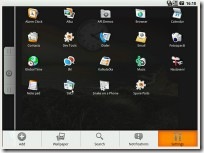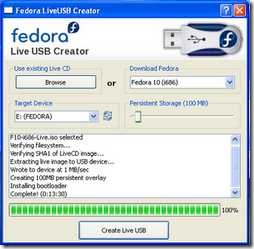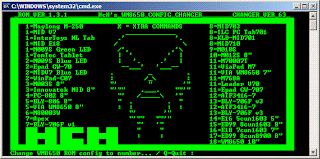URUTAN VERSI ANDROID
Android merupakan sistem operasi berbasis linux. Android merupakan platform terbuka, siapa saja dapat mengembangkan sistem operasi ini. Dahulu Google Inc membeli Android Inc, sebuah perusahaan yang membuat peranti lunak untuk ponsel. Dahulu pengguna android
adalah perusahaan-perusahaan besar, tetapi sekarang perusahaan lokal
pun ikut menggunakan sistem operasi ini untuk di sematkan dalam ponsel
cerdas atau tablet PC.
Android mempunyai ciri-ciri khusus yang selalu menggunakan nama-nama dessert atau makanan penutup. Berikut adalah urutan versi android yang beredar di masyarakat : Cupcake (Android 1,5), Donut (Android 1,6), Eclair (Android 2.1), Froyo (Android 2.2), Gingerbread (Android 2.3), Honeycomb (Android 3.0), dan Ice Cream (Android
4.0). Nah, apakah alasan Google menggunakan nama-nama makanan penutup
untuk menamai sistem operasi mereka ? Menurut keterangan dari juru
bicara Google, “nama-nama OS Android adalah hasil dari keputusan internal dan Google memilih untuk melakukan sedikit sihir dalam hal ini”. “Ketika platform Android baru dirilis, mereka membawa nama-nama makanan penutup. Sebagian besar sesuai urutan abjad,”. OS Android
juga memiliki keunikan lain dengan menggunakan inisial dalam urutan
abjad (C, D, E, F, G, H, I) yaitu, Cupcake, Donut, Eclair, Froyo,
Gingerbread, Honeycomb, dan Ice cream.

Sekarang mari kita simak sekilas tentang urutan versi android :
- Versi 1.1 (Tanpa Nama) : Google membeli sebuah perusahaan bernama Android Pada bulan Juli 2005. Sedangkan update Android, versi 1.1, dirilis pada bulan Februari 2009. Tampaknya Versi 1.1 dari android ini tidak mempunyai nama.
- Android 1.5, Cupcake : OS Android ini seharusnya merupakan Android versi 1.2, tetapi Google membuat sebuah perubahan besar dan membuatnya menjadi 1,5, dan memberinya nama “cupcake” sebagai kode Android pertama yang dirilis ke pasaran.
- Android 1.6, Donut : Android ini dirilis pada September 2009. Versi ini memperbaiki kesalahan reboot dalam OS sebelumnya serta perubahan fitur foto dan video (yaitu antarmuka kamera) serta integrasi pencarian yang lebih baik. OS 1.6 juga menambahkan dukungan untuk digunakan pada ukuran layar yang lebih besar. OS 1.6 merupakan versi pertama yang menawarkan fitur navigasi Google turn-by-turn.
- Android 2.0 / 2.1, Éclair : Versi 2.0 diluncurkan pada bulan Oktober 2009, dengan versi 2.0.1 bug fix pada Desember 2009. Android 2.1 dirilis Januari 2010. Versi ini ditambahkan fitur dukungan Bluetooth 2.1, flash, dan digital zoom untuk kamera serta dukungan live wallpaper, multi-touch, dan sebagainya.
- Android 2.2, Froyo : Android 2.2 Froyo mempunyai kecepatan hingga 4 kali lipat dari pada versi terdahulunya, meningkatkan kecepatan dengan mengadopsi Javascript “just-in-time” mesin compiler dari browser Google “Chrome”, serta mendukung peningkatan browser dengan menambahkan dukungan animasi GIF, Flash 10,1 plug-in support, juga USB tethering dan kemampuan WiFi Hotspot (tergantung kelengkapan perngkat hardware anda).
- Android 2.3, Gingerbread : Gingerbread, resmi dirilis pada bulan Desember 2010. Pada 7 Desember 2010, Google secara resmi mengumumkan Nexus S (yang dibuat oleh Samsung ponsel pertama dengan OS Android 2.3 Gingerbread. Dukungan fitur untuk Gingerbread antara lain : SIP internet calling, kemampuan NFC wireless transaction (tergantung hardware anda), support lebih dari satu kamera, support untuk giroskop dan sensor lain (barometer, gravimeter, dan lain-lain), download manager, beberapa tweak untuk memungkinkan penggunaan pada Tablet, dan tingkat tweak sistem lainnya untuk programmer.
- Android 3.0 / 3.1 / 3.2 Honeycomb : Honeycomb 3.0 dirilis pada bulan Februari 2011, kemudian diikuti versi 3.1 dan 3.2 yang hanya keluar pada bulan Juli sampai Agustus 2011. Google memposting banyak preview dan highlight tentang Honeycomb. Tablet berbasis Android 3.x akan berjalan sangat optimalkan untuk tablet, (karena OA android ai bawah 3.0 tidak benar-benar dirancang untuk tablet). Motorola Xoom adalah tablet Android pertama dengan versi 3.x, dan diikuti oleh perangkat tablet lain.
- Android 4.0, Ice Cream Sandwich : Versi 4.0 Oktober 2011. Operating system Ice Cream Sandwich akan tersedia untuk smartphone dan tablet, perangkat pertama yang menggunakan OS ini adalah Samsung Galaxy Nexus. Diumumkan pada tanggal 19 Oktober 2011, membawa fitur Honeycomb untuk smartphone dan menambahkan fitur baru termasuk membuka kunci dengan pengenalan wajah, perangkat tambahan fotografi, mencari email secara offline, dan berbagi informasi dengan menggunakan NFC serta masih banyak lagi.
- Android 5.0 JellyBean tunggu referensi, masih belum dirilis versinya.


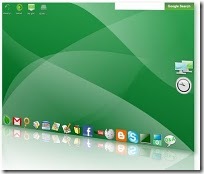

![liveandroid5[4] liveandroid5[4]](http://lh4.ggpht.com/_LIgaoHf63Wo/TaAlLRieuII/AAAAAAAAAYs/ICyE4L7kSik/liveandroid5%5B4%5D%5B4%5D.jpg?imgmax=800)